Continuând cu lucrul cu o mare colecție de software Sonya LiveCD reprezintă o altă situație tipică:
există un disc logic în sistemul nostru (unul sau mai multe), și are un spațiu liber. Și trebuie să te cumva altă unitate logică (pentru o varietate de scopuri, până la instalarea la noul sistem de operare).
Cu alte cuvinte dintr-o secțiune pentru a „mușca“ un pic de spațiu și de a crea un nou volum.
Aici avem o situație - două unități logice. Sistem și date.
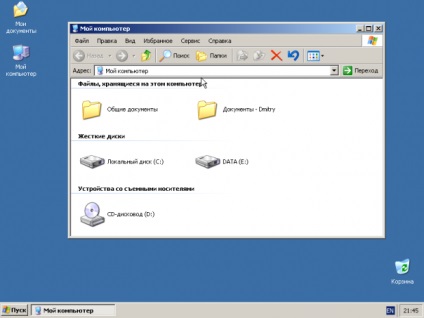
Două unități logice
Bucurându-se de proprietăți date pentru a afla dacă este posibil de la ea „mușca“ un pic de spațiu:
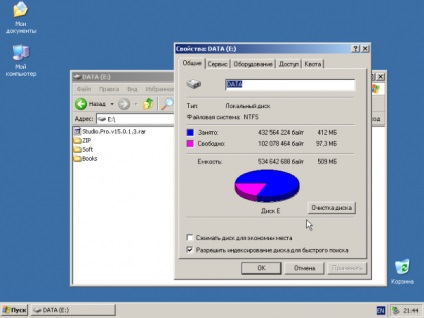
Disk Proprietăți DATE
Da, este realist. Liber la aproximativ 100 MB. Le și alege un nou volum.
Pentru a face acest lucru, porniți sistemul cu deja cunoscut pentru a ne conduce Sonya LiveCD (care poate lua pe faylopomoyki).
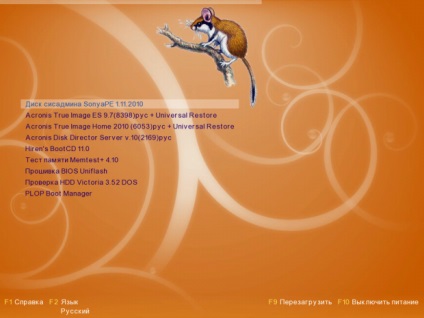
După încărcarea discului, selectați meniul (de altfel, există o dublă pe desktop): Start - Programe - Acronis - Disk Director
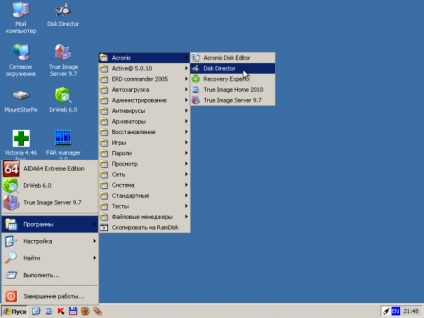
Rulați Acronis Disk Director
Fereastra principală Acronis Disk Director - manager de tipic disc, dar tot mai bine pentru noi. Ne uităm la date pe disc.
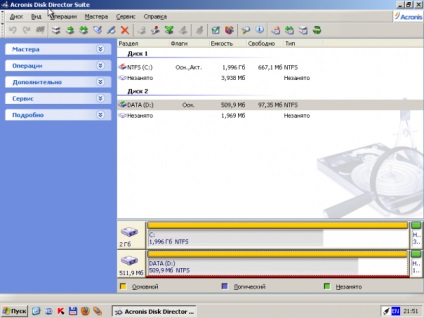
Acronis Disk Director
Apoi faceți clic dreapta pe disc de date (D :) și selectați „Resize“.
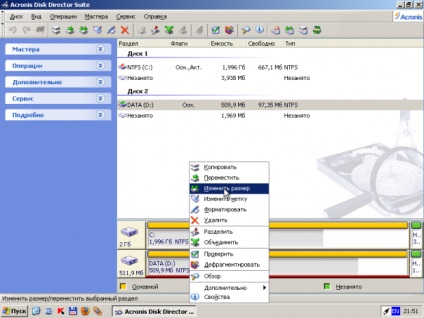
Modificați dimensiunea discului
În caseta de dialog „Resize Partition“ mută limita de antrenare glisorul spre dreapta.
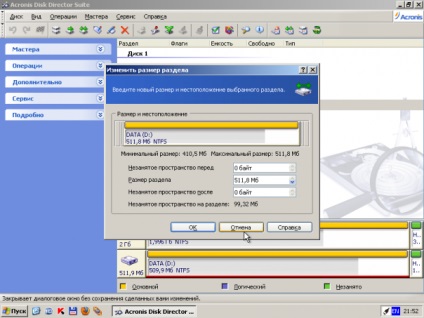
frontieră disc Mutare
Aici, o astfel de configurație obținem:
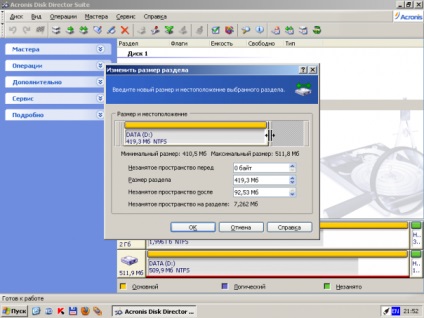
A existat un spațiu neocupat.
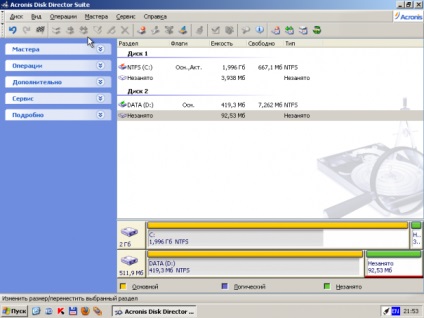
A apărut spațiu pe disc nealocat
Apoi faceți clic dreapta pe spațiul de disc nealocat și selectați „New Partition“.
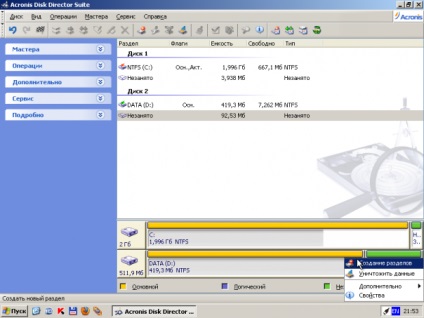
Creați o partiție în spațiul nealocat
Intram eticheta de volum „NOU“, sistemul de fișiere NTFS, tipul de partiție „secțiunea principală“ și faceți clic pe „OK“
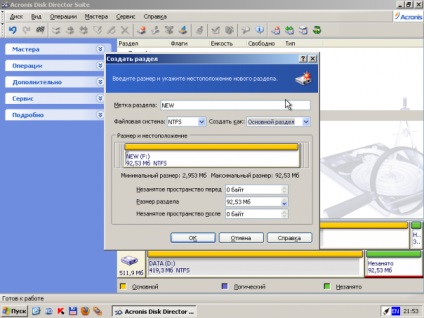
Prezentați setări cheie
Când este creată partiția, apăsați butonul FINISH. Trebuie să spun că toate operațiunile pe care le facem în fereastra Acronis nu se aplică atât timp cât butonul (a treia din stânga de pe panoul de operare) este apăsat. Numai după ce apăsați acest buton, programul începe să facă modificări de pe disc, în ordinea în care le-am făcut.
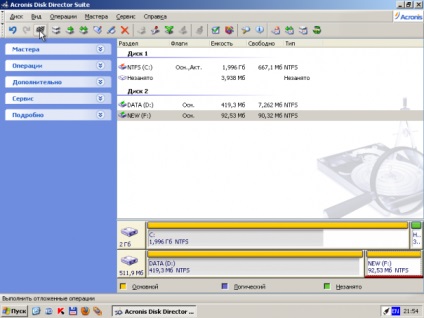
Toate acțiunile sunt puse în aplicare cu succes.
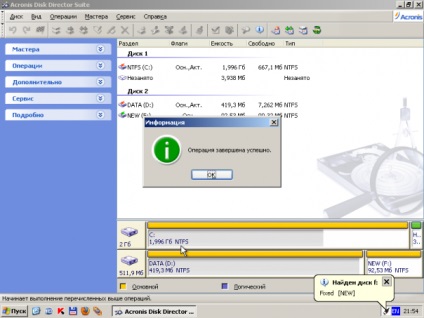
Repornește sistemul și să se bucure de volumul suplimentar de noi, care ne-a creat, împrumutat un pic de spațiu în datele pe disc.
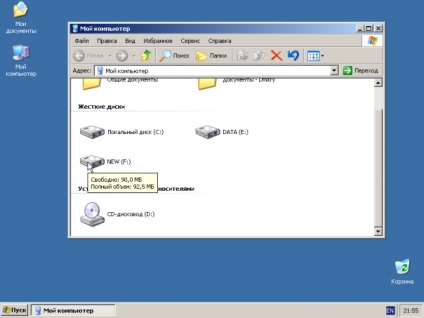
Vă veți bucura, de asemenea:
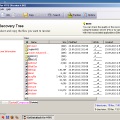
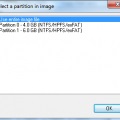


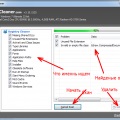
Am avut următoarele cazuri: În trecut, în cadrul sistemului destul de ușor de 10-15 GB, spațiul rămas ca de obicei disc D - pentru filme și jocuri. Vista a apărut, urmată de „Seven“ și a trebuit să se gândească la spațiul liber. Pe discul D este încă o mulțime de informații, în plus față de filme și jucării, există deja documente și imagini. Ce să fac? Repartiționarea hard disk-ul pentru a mări spațiul de pe C, sacrificând-le pe D. Așa că am făcut-o operațiune similară de aproximativ 4 ori, inclusiv 1 dată sa întâmplat, și de 3 ori - după o lungă perioadă de timp Vizavi a dat o eroare și totul a mers în iad până la formatare. Prin urmare, din moment ce eu nu fac astfel de operațiuni. Cine, în practică, astfel de cazuri?
Era așa, o eroare, dar secțiunea a fost în măsură să creeze în continuare. Doar încă o dată reformatarea sistemul de fișiere pe ea.
În general, astfel de operațiuni trebuie să rareori, și numai în cazuri foarte rare.
Modificarea dimensiunii volumului (reducere) - destul de mult stres pentru unitate, am știut deja. Acest lucru este evident mai ales cu fragmentare a datelor puternic, astfel încât prune disc „end to end“ nu au nevoie, dar să știe cum să facă acest lucru - este util.